หน้าการเรียกเก็บเงิน รายงานเป็นฟีเจอร์การรายงานใน Google Cloud Console โดยจะให้การวิเคราะห์ค่าใช้จ่ายที่ผ่านมาและปัจจุบันใน Google Maps Platform และ Google Cloud ที่ปรับแต่งได้ รวมถึงเครื่องมือที่จำเป็นในการทำความเข้าใจค่าใช้จ่ายและกระทบยอดใบเรียกเก็บเงิน
รายงานการเรียกเก็บเงินในระบบคลาวด์ช่วยตอบคำถามต่อไปนี้ได้
- การใช้จ่ายในเดือนปัจจุบันเป็นอย่างไรเมื่อเทียบกับเดือนที่แล้ว
- บริการใดของ Google Maps ที่มีค่าใช้จ่ายมากที่สุด
- ฉันใช้จ่ายในภูมิภาคหนึ่งๆ เป็นจำนวนเท่าใด
- ฉันประหยัดเงินจากส่วนลดการใช้งานที่คอมมิตได้เท่าใด และจะประหยัดได้มากกว่านี้ไหม
รูปภาพต่อไปนี้แสดงหน้า "รายงานการเรียกเก็บเงิน"
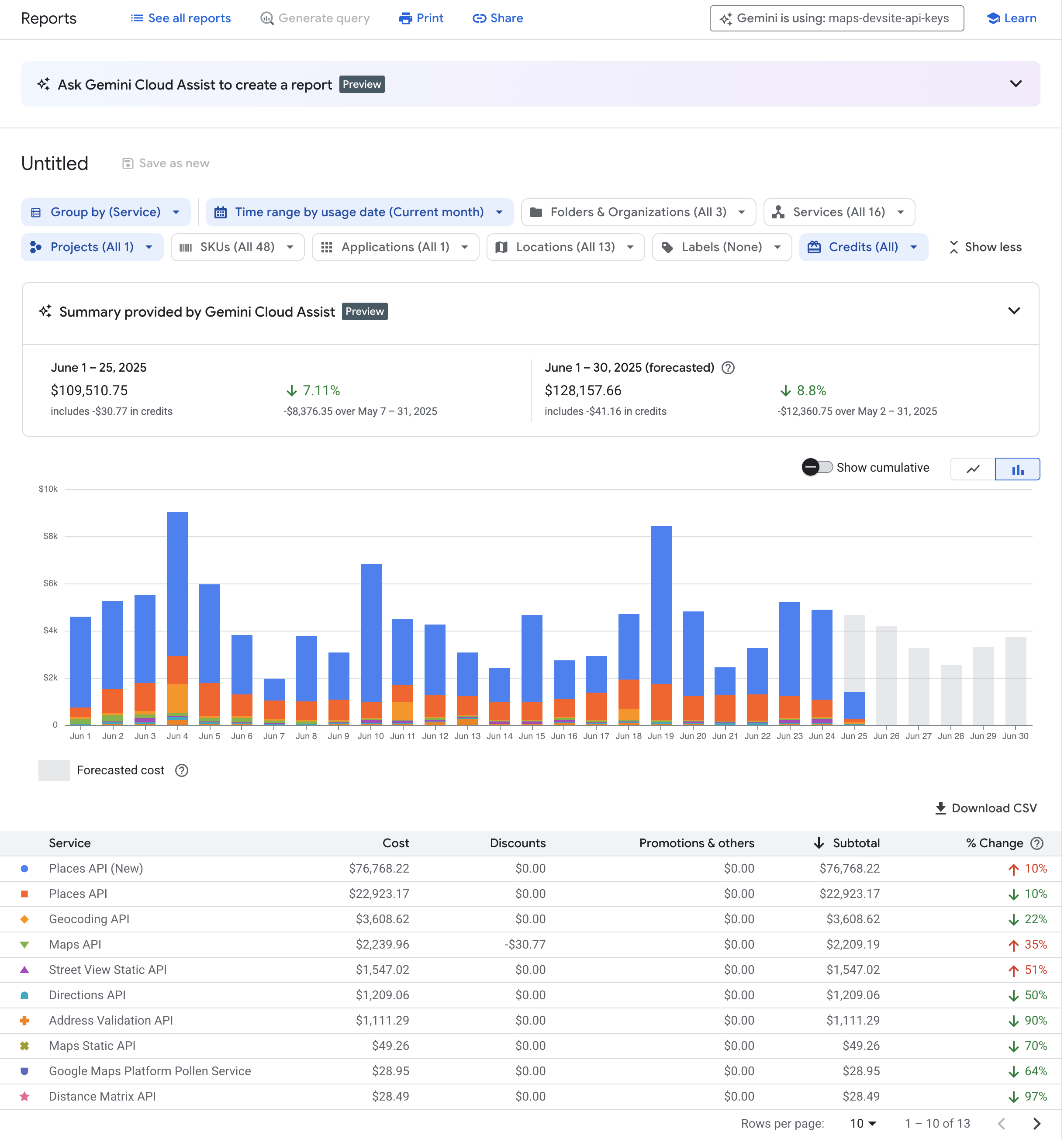
หากต้องการดูทัวร์แบบอินเทอร์แอกทีฟของหน้ารายงานการเรียกเก็บเงินในคอนโซล ให้เปิดทัวร์รายงานการเรียกเก็บเงิน
ดูรายงานการเรียกเก็บเงิน
รายงานที่กำหนดล่วงหน้า
คอนโซล Google Cloud มีรายงานที่กำหนดไว้ล่วงหน้าจำนวนหนึ่ง รายงานที่กําหนดไว้ล่วงหน้าเหล่านี้ออกแบบมาเพื่อให้ครอบคลุมกรณีการใช้งานส่วนใหญ่ และสามารถขยายและปรับแต่งเพื่อให้ข้อมูลการรายงานที่ละเอียดยิ่งขึ้นได้
คอนโซล Google Cloud มีรายงานต่อไปนี้
รายงานการเรียกเก็บเงิน
รายงานการเรียกเก็บเงินช่วยให้คุณดูและวิเคราะห์ค่าใช้จ่ายในการใช้งานได้โดยใช้การตั้งค่าและตัวกรองที่ปรับแต่งได้มากมาย
สำหรับการรายงานรายวัน ระยะเวลา 24 ชั่วโมงในรายงานการเรียกเก็บเงินในระบบคลาวด์จะเริ่มต้นที่ เที่ยงคืนตามเวลาแปซิฟิกของสหรัฐอเมริกาและแคนาดา (UTC-8) นอกจากนี้ยังเป็นไปตามการเปลี่ยนแปลงของเวลาออมแสงในสหรัฐอเมริกาด้วย
ดูข้อมูลเพิ่มเติมเกี่ยวกับรายงานการเรียกเก็บเงิน
รายงานตารางค่าใช้จ่าย
การวิเคราะห์ต้นทุนในใบแจ้งหนี้และใบแจ้งยอด
รายงานตารางค่าใช้จ่ายจะแสดงข้อมูลใบแจ้งหนี้และใบแจ้งยอดโดยละเอียด โดยจะมีรายละเอียดค่าใช้จ่ายระดับโปรเจ็กต์ ค่าใช้จ่ายด้านภาษีต่อโปรเจ็กต์ และรายละเอียดต่างๆ เช่น รหัสบริการ รหัส SKU และหมายเลขโปรเจ็กต์ รายงานนี้ปรับแต่งได้และ ดาวน์โหลดเป็น CSV ได้
ดูข้อมูลเพิ่มเติมเกี่ยวกับรายงานตารางค่าใช้จ่าย
รายงานรายละเอียดค่าใช้จ่าย
ภาพรวมค่าใช้จ่ายและการประหยัดรายเดือน
รายงานรายละเอียดค่าใช้จ่ายจะแสดงมุมมองสรุปของค่าบริการและการให้เครดิตรายเดือน ซึ่งรวมถึงข้อมูลต่อไปนี้
- ค่าใช้จ่ายในการใช้งาน Google Cloud แบบออนดีมานด์ (ในราคาขายปลีกที่แนะนำแบบไม่มีส่วนลด)
- ส่วนลดจากราคาตามสัญญาที่กำหนดเอง
- การประหยัดเครดิตตามการใช้งาน (เช่น การใช้งานที่คอมมิต การใช้งานอย่างต่อเนื่อง ฟรี เทียร์)
- การเรียกเก็บเงินระดับใบแจ้งหนี้ เช่น ภาษีและการปรับค่าใช้จ่าย
ดูข้อมูลเพิ่มเติมเกี่ยวกับรายงานรายละเอียดค่าใช้จ่าย
รายงานการกำหนดราคา
ราคาบริการของ Google Cloud Console
รายงานตารางราคาจะแสดงราคา SKU สำหรับ Google Cloud, Google Maps Platform และ Google Workspace ซึ่งเป็นราคาปัจจุบัน ณ วันที่ดู
รายงานนี้จะแสดงข้อมูลต่อไปนี้
- ราคา SKU ที่เฉพาะเจาะจงสำหรับบัญชีสำหรับการเรียกเก็บเงินใน Cloud
- ราคาขายปลีกที่แนะนำ ราคาสัญญา และส่วนลดที่มีผลสำหรับบัญชีที่มี การกำหนดราคาที่กำหนดเอง
- แต่ละระดับราคาเป็นแถวแยกกันสำหรับ SKU ที่มีการกำหนดราคาแบบเป็นระดับ
- ราคาทั้งหมดในสกุลเงินของบัญชีสำหรับการเรียกเก็บเงิน
คุณปรับแต่งรายงานและดาวน์โหลดเป็น CSV เพื่อวิเคราะห์แบบออฟไลน์ได้
ดูข้อมูลเพิ่มเติมเกี่ยวกับรายงานราคา
รายงานการวิเคราะห์ส่วนลดการใช้งานที่คอมมิต (CUD)
ทำความเข้าใจส่วนลด
CUD จะให้ราคาแบบลดสำหรับทรัพยากร Google Cloud ที่มีสิทธิ์เมื่อคุณ ซื้อสัญญาการใช้งานที่มุ่งมั่นซึ่งกำหนดให้คุณต้องมุ่งมั่นที่จะใช้ ทรัพยากรระดับต่ำสุดหรือใช้จ่ายขั้นต่ำเป็นระยะเวลา 1 หรือ 3 ปี
รายงานการวิเคราะห์ CUD ช่วยให้คุณเห็นภาพและเข้าใจประสิทธิภาพและผลกระทบทางการเงินของ CUD ที่ซื้อ
รายงานเหล่านี้จะตอบคำถามสำคัญที่เกี่ยวข้องกับหัวข้อต่อไปนี้
- ประหยัดค่าใช้จ่ายจาก CUD
- การใช้ประโยชน์จากข้อผูกมัดที่มีอยู่
- การครอบคลุมการใช้งานที่มีสิทธิ์ตามสัญญาผูกมัด
- โอกาสในการประหยัดเพิ่มเติมด้วยการเพิ่มข้อผูกมัด
- การใช้งานที่เพิ่มขึ้นผ่านการแชร์ส่วนลด
ดูข้อมูลเพิ่มเติมเกี่ยวกับรายงานการวิเคราะห์ส่วนลดการใช้งานที่คอมมิต (CUD)
ดูรายการรายงานทั้งหมดที่พร้อมใช้งานได้ที่รายงานการเรียกเก็บเงินใน Cloud
รายงานที่กำหนดเอง
คุณตั้งค่าการรายงานที่กำหนดเองตามข้อมูลการเรียกเก็บเงินที่ส่งออกได้โดยใช้ BigQuery โดยคุณต้องเปิดใช้บริการการส่งออกการเรียกเก็บเงินในระบบคลาวด์ไปยัง BigQuery ซึ่งจะอัปโหลดข้อมูลไปยังชุดข้อมูล BigQuery โดยอัตโนมัติ
เมื่อข้อมูลอยู่ใน BigQuery แล้ว คุณจะเรียกใช้การค้นหากับข้อมูลดังกล่าว หรือใช้เครื่องมืออย่าง Looker Studio เพื่อสร้างภาพที่กำหนดเองได้

